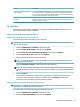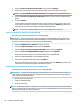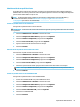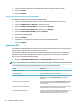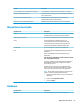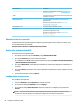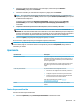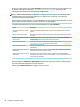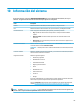HP ThinPro 7.1 - Administrator Guide
4. Seleccione el fabricante de la impresora. Si no está seguro, seleccione la opción Genérico
(recomendado) y luego seleccione Avanzar.
5. Seleccione el modelo y el controlador de la impresora y luego, seleccione Avanzar.
NOTA: Si no está seguro del modelo de la impresora o qué controlador utilizar, o si el modelo de su
impresora no aparece, seleccione Atrás y trate de usar la opción Genérico (recomendado) para la opción
de fabricante de la impresora.
Si utiliza la opción de fabricante Genérico (recomendado), asegúrese de seleccionar solo texto
(recomendado) para el modelo e Impresora genérica solo texto [ingl.] (recomendado) para el
controlador.
6. Complete la información opcional acerca de la impresora, como su nombre y ubicación.
NOTA: HP le recomienda escribir el nombre del controlador correcto en el cuadro Controlador de
Windows. El controlador también debe estar instalado en el servidor de Windows para que la impresora
funcione correctamente. Si no se especica un controlador, se usa un controlador de postscript genérico.
El uso de un controlador especíco de Windows podría habilitar más funciones en la impresora.
7. Seleccione Aplicar y luego imprima una página de prueba, si lo desea.
De ser necesario, repita este proceso para congurar impresoras adicionales.
SUGERENCIA: El problema más común es utilizar el controlador incorrecto para la impresora. Para cambiar
el controlador, haga clic con el botón derecho en la impresora y seleccione Propiedades, luego cambie el
fabricante y el modelo.
Apariencia
Opción de menú Descripción
Administrador de fondos Le permite congurar el tema de fondo y mostrar de forma
dinámica la información del sistema (como el nombre de host, la
dirección de IP, el modelo de hardware y la dirección MAC del thin
client) en segundo plano.
Para obtener más información, consulte el informe técnico sobre
HP ThinPro "Login Screen Customization" (disponible solo en
inglés).
Centro de personalización Le permite realizar una de las siguientes acciones:
● Alternar entre las conguraciones de ThinPro y Smart Zero
● Congurar las opciones del escritorio y la barra de tareas
● Seleccionar a qué tipos de conexión y elementos del Panel
de control tienen acceso los usuarios nales
Para obtener más información, consulte Centro de
personalización en la página 65.
Idioma Le permite mostrar la interfaz de HP ThinPro en un idioma
distinto.
Centro de personalización
Para abrir el Centro de personalización:
▲ Seleccione Apariencia y luego Centro de personalización en el Panel de control.
Apariencia 65